图老师设计创意栏目是一个分享最好最实用的教程的社区,我们拥有最用心的各种教程,今天就给大家分享WPS文字教程:导航窗格引领文档修改快车道的教程,热爱PS的朋友们快点看过来吧!
【 tulaoshi.com - WPS教程 】
今天查阅一篇300多页的文档,想查找一些内容,鼠标滚轮飞速旋转,眼睛盯着屏幕看,生怕错过重要的内容。WPS Office 2012难道没有文档结构图了吗?非也,文档结构图已经升级为章节导航,并且集成了插入封面和生成目录的功能,我们一起来认识认识吧。
打开导航窗格
新建或打开一篇文档,单击视图选项卡,单击导航窗格按扭,就文档左侧打开了单节导航(图1)。
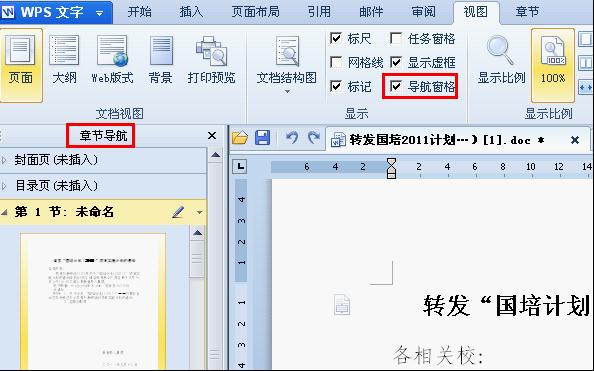
图1
导航窗格中依次显示封面页、目录页、第1节并以缩略图的形式显示文档内容,可以查看文档中哪些页中有图片、哪些页中有表格。单击缩略图,就在文档工作区显示该缩略图中的内容,就像是单击了超链接一样。
自动显示章节导航
有经常使用长文档习惯的朋友,可以单击选中导航窗格下方的自动显示章节导航,这样每次打开文章,就会自动显示导航窗格供您使用。
(本文来源于图老师网站,更多请访问http://www.tulaoshi.com/wpsjc/)插入封面页
单击导航窗格中第一项封面页(未插入),展开系统提供的封面(图2),鼠标指针移动到喜欢的封面上单击一下,就在当前文档的首页前插入一个封面页(节)。同时,导航窗格中封面页(未插入)变成了封面的名称。
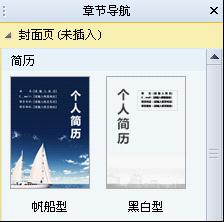
图2
插入目录页
导航窗格中提供了自动生成目录和手动目录两种插入目录的方法。单击导航窗格目录页(未插入),展开不同样式的目录样式:默认、古典、优雅、流行、现代、正式、简单和手动。鼠标指针移动到相应目录样式上单击一下,就要鼠标当前页插入了目录页。
导航窗格中还加入了章节的插入、删除、合并等基本操作(图3),同时可以修改每一节的名称,和缩略图一样,可以更方便的查阅到相关的内容。

图3
WPS Office 2012个人版下载地址:http://www.wps.cn/
(本文来源于图老师网站,更多请访问http://www.tulaoshi.com/wpsjc/)来源:http://www.tulaoshi.com/n/20160220/1647373.html
看过《WPS文字教程:导航窗格引领文档修改快车道》的人还看了以下文章 更多>>